Содержание
- 1 Где заполучить облачный диск: лучшие сервисы
- 2 Подключение Яндекс-диска (облака) к Windows и Android
- 3 Как делиться файлами с друзьями, как передавать файлы
- 4 Что представляют собой облачные хранилища с точки зрения пользователя и как они работают
- 5 Microsoft OneDrive
- 6 DropBox
- 7 Mega (Megasynk)
- 8 Google Drive
- 9 Яндекс Диск
- 10 Amazon
- 11 Mail.ru
- 12 Samsung Cloud
- 13 iCloud (Apple)
- 14 Baidu Cloud
- 15 Основные возможности
- 16 Преимущества
- 17 Недостатки
- 18 Работа с облаком
- 19 Ошибки при загрузке файлов
- 20 Заключение
Доброго времени суток!
В последнее время всё чаще и чаще слышу вопросы относительно облачного хранилища, облака, облачного диска и пр. По сути, за всеми этими словами скрывается одно: у вас в сети-интернет появится свой жесткий диск (образно), например, размером в 10-100 ГБ. 👍
На нем можно размещать любые файлы: фотографии, видео, программы, игры и т.д. (актуально, например, для телефона, на котором часто не хватает памяти: вместо флешки — можно подключить облако и загружать туда автоматически фотографии).
И главное преимущество облака: данные вы можете получить с любого своего устройства, которое подключено к интернету: телефон, планшет, компьютер и пр. Удобно передавать файлы с одного устройство на другое, делиться ссылками с друзьями на нужные файлы.
И, пожалуй, выделил бы еще одно преимущество облачного диска: его надежность, и безопасность хранимых в нем файлов.
Кто бы что не говорил, но ваши файлы на том же телефоне подвергаются гораздо большему риску: представьте, случайно уронили телефон (или пролили на него что-нибудь) — и всё, файлов нет.
Другое дело в облачном хранилище: даже если телефон или компьютер будут полностью выведены из строя, то подключившись с другого устройства — вы снова получите доступ к своим файлам.
Думаю, преимуществ я привел достаточно! А вообще, в статье хотел рассказать о том, как создать себе такое облако, как его подключить и настроить.
И так…
*
Где заполучить облачный диск: лучшие сервисы
С популяризацией облачных хранилищ — сервисов подобного толка становится всё больше и больше. Многие пользователи гонятся лишь за количеством выделяемого места под файлы…
Между тем, я бы еще рекомендовал выбирать надежных и проверенных временем компаний. Да и пользоваться диском с высокой скоростью доступа (пусть и меньшего объема) приятней, чем медленным.
Приведу лучшие из них…
♦
Яндекс-диск
Сайт: https://disk.yandex.ru/
Один из самых популярных облачных сервисов от Яндекса. У многих пользователей к тому же уже есть почта от этого сервиса, а значит и с подключением диска проблем не возникнет.
Основные преимущества:
- высокая скорость доступа;
- достаточно емкий диск (на момент публикации статьи дают 15 ГБ сразу после регистрации);
- при регистрации и загрузки фото со своего смартфона дают еще 32 ГБ места!
- есть возможность автоматически загружать фото из телефона на Яндекс-диск;
- на Яндекс-диске можно просматривать и редактировать документы Word, Power Point (прим.: презентации) и Excel (без доп. программ), редактировать и улучшать фотографии (так же без доп. редактора и знаний — всё работает автоматически и рассчитано на неподготовленного пользователя);
- можно легко и быстро поделиться с другими пользователями своими фотками (например, достаточно расшарить файл и скинуть им ссылку (можно даже поставить пароль, чтобы скачали лишь избранные));
- вместе с диском — на ПК будет установлен удобная программа с мини-редактором для быстрого создания скриншотов.
Кстати, дальнейшее описание и настройку облачного диска я покажу, как раз на примере Яндекс-диска. В принципе, со всеми сервисами работа строится аналогично…
♦
Облако@mail.ru
Сайт: https://cloud.mail.ru/
Аналогичный сервис облачного диска от компании Mail.ru (известного почтового сервиса). Кстати, если выполнить все рекомендации сервиса — то вы получите аж 100 ГБ на диске (актуально на день публикации статьи)!
Основные преимущества:
- файлы на диске доступны со смартфона и компьютера;
- высокая надежность размещенных файлов;
- возможность автоматической загрузки фотографий с телефона;
- полная интеграция с почтой (очень удобно, например, прикреплять файлы к письму прямо с облачного диска!);
- быстрая возможность обмена файлами с любым другим пользователем в сети интернет.
♦
Диск Google(Google Drive)
Сайт: https://www.google.com/intl/ru_ALL/drive/
Для тех, кто пользуется сервисами (почтой, например) от Гугл — Google Drive будет как нельзя кстати. После регистрации вы получаете 15 ГБ места для хранения любых файлов: картинок, видео, архивов и пр. Если места не хватит, то за дополнительную небольшую оплату — его можно существенно расширить!
Особо хочу отметить, что, заведя себе такой диск от Гугл — вам даже ненужно будет на компьютере устанавливать Word и Excel — т.к. файлы этого формата вы сможете редактировать и создавать прямо с Google Drive.
Облачный диск от Гугл тесно интегрирован с другими сервисами этой компании. Например, можно легко присоединять файлы и отправлять их по почте. В общем-то, хороший конкурент первым двум сервисам.
♦
Dropbox
Сайт: https://www.dropbox.com/ru/
Сервис предлагает облачные хранилища аж с 2007 г. (старше многих конкурентов). По сравнению с ними он предлагает в бесплатном варианте гораздо меньше места, всего 2 ГБ. Но можно расширить место, выполнив рекомендации от разработчиков, либо получить 1 ТБ места (и более), за относительно-небольшую оплату в месяц (~8$). Пожалуй, сложно найти такое же огромное хранилище, если вы хотите, например, резервировать весь свой жесткий диск.
В остальном же, сервис аналогичен предыдущим: есть все те же штуки по загрузке, синхронизации, работе с документами и пр. Кстати, сервис поддерживает русский язык в полном объеме.
♦
One Drive
Сайт: https://onedrive.live.com/about/ru-ru/plans/
Сервис One Drive представлен известной компанией Microsoft. В бесплатном версии — вы получите диск размером в 5 ГБ. Но за ~2500 руб. в год вы можете получить диск, размером в 1 ТБ (1000 ГБ). Согласитесь, что имя такой вместительный диск, можно передавать и работать с сотнями фотографий и видео.
Работать с диском можно практически с любых устройств: на ПК, компьютерах Mac и устройствах с Android и iOS. Можно работать с файлами от программ Word, Excel, PowerPoint и OneNote как одному, так и сразу нескольким пользователям. Согласитесь, что создавать документы в 2-3 куда легче и быстрее.
Кстати, в OneDrive фотки, которые загружаются в сервис, автоматически отмечаются тегами в зависимости от того, что запечатлено на них. Благодаря этому, воспользовавшись альбомами в OneDrive, вы сможете легко упорядочить их, и быстро находить те фотки, которые вам нужны именно сейчас (супер-вещь для тех, у кого много фото).
*
Подключение Яндекс-диска (облака) к Windows и Android
И так, буду считать, что 👉 электро-почта у вас уже зарегистрирована. Теперь самый простой способ подключить диск и в Windows и к Android — это установить специальные приложения. Делается это стандартно и легко, поэтому подробное описание не привожу. Ссылки на загрузку этих приложений приведены ниже.
Приложение Яндекс-диск (Для ПК):https://disk.yandex.ru/download/#pc
Приложение Яндекс-диск для смартфона: https://disk.yandex.ru/download/#mobile
Загрузка приложения для Windows
После установки приложения на ПК/ноутбук — в «Моем компьютере» у вас появиться ссылка на «Яндекс. Диск» (как на скриншоте ниже 👇). Теперь вы сможете туда загружать любые свои файлы и папки.
Яндекс-диск в Моем компьютере
Пожалуй, единственный минус: для доступа к своим файлам на таком диске нужен интернет (и желательно быстрый 👌).
На смартфоне, после установки приложения, у вас появиться ссылка на «Диск», открыв который, вы тут же получите доступ к своим файлам. Кстати, за установку приложения на смартфон — Яндекс дарит 32 ГБ!
Диск на смартфоне
Теперь файлы с компьютера (ноутбука) можно передавать на телефон (и обратно) за считанные минуты (ненужно скачивать и устанавливать никакие драйвера на телефон). Удобно!
Диск на смартфоне: мои файлы и фото
*
Как сетевого диска
Кстати, в Windows облачный диск от Яндекса можно подключить как обычный сетевой диск (без установки дополнительного софта). Это бывает очень полезно в некоторых случаях.
Как это делается:
- Заводится аккаунт на Яндексе (как обычно), чтобы был логин и пароль;
- Затем нужно в Windows открыть проводник, в левой части нажать правой кнопкой мышки по «Сети» и выбрать в меню «Подключить сетевой диск…» (как на примере ниже);
Подключить сетевой диск
- Далее ввести в строку «папка» адрес: https://webdav.yandex.ru и нажать «готово».
Папка для подключения
- После чего вводите свой логин и пароль от своей учетной записи и жмете OK (кстати, обратите внимание, что вводить нужно без «@yandex.ru» и пр. окончаний).
Логин и пароль
- Далее, если все прошло успешно,
Сетевой диск успешно подключен
*
Как делиться файлами с друзьями, как передавать файлы
Вообще, при подключении, например, смартфона к Яндекс-диску и наличии Wi-Fi соединения — все фото и так будут автоматически синхронизированы и загружены на облачный диск. Ниже приведу часто-встречающиеся задачи.
Передать файлы или фото между своим смартфоном и ПК
В общем-то, все очень просто:
- Сначала находите на смартфоне (на примере Андроид) фото которые нужно загрузить на облачный диск, выделяете их (цифра 1 на скрине ниже). Затем жмете кнопку поделиться (цифра 2 на скрине ниже), и в списке выбираете «Яндекс-диск» (цифра 3 на скрине ниже).
Как поделиться файлами со смартфона
- Далее выберите папку на Яндекс-диск, куда нужно загрузить файлы, и нажмите кнопку «Загрузить».
Куда загрузить файлы на Яндекс-диске
- Собственно, вам осталось открыть проводник в Windows, затем зайти в Яндекс-диск, и посмотреть папку, куда вы сохранили файлы. Удобно и быстро!
Передать файлы со смартфона или ПК на «чужой» смартфон или ПК
Если вам нужно передать фотки или файлы другу, знакомым, родственникам — вы можете их расшарить и дать ссылку для их загрузки.
Для этого необходимо открыть проводник в Windows и зайти на Яндекс-диск. Далее найти файл или папку, к которой вы хотите дать доступ. Я в своем примере выбрал файл.
Просто щелкните по нужному файлу правой кнопкой мышки и выберите во всплывшем контекстном меню «Яндекс-диск — скопировать публичную ссылку».
Теперь эту ссылку можно скинуть (например, по почте, в виде SMS, в Skype, в Viber и пр.) тому, кому нужно, и он сможет загрузить ваш файл(ы).
Скопировать публичную ссылку
Если вы хотите узнать, к каким файлам у вас предоставлены ссылки, или со временем захотите убрать ссылки на загрузку тех или иных файлов — то просто зайдите в Яндекс-диск, откройте пункт «Ссылки» в меню слева, и Вы увидите список файлов, к которыми вы с кем-то делились ранее. В этой вкладке можно будет убрать всё расшаренное вами ранее.
Где видеть публичные ссылки в Яндекс
*
Вот в общем-то и всё, о чем хотел рассказать в этой статье.
Рекомендую делать бэкапы важных файлов и документов, и сохранять их в облаке. Очень удобно!
Удачи!
👋
Первая публикация: 02.07.2017
Корректировка: 30.01.2020
RSS (как читать Rss)
Другие записи:
-
10 классных наушников и гарнитур с AliExpress (подборка)
-
Как не отвлекаться при работе за компьютером, и как повысить свою производительность!
-
Как изменить расширение файла и его атрибуты…
-
Как войти в почту на Mail.Ru
-
Как делать красивые фотографии на телефон, и обрабатывать их в яркие сочные цвета
-
Как определить в каком режиме работает диск (SSD, HDD): SATA I, SATA II или SATA III
-
Как создать красивую открытку (картинку) для поздравления с 8 марта, Днем Рождения, Юбилеем, и др. …
-
Аналоги uTorrent: выбираем программу чтобы скачивать торренты

Содержание
Что представляют собой облачные хранилища с точки зрения пользователя и как они работают
Если взглянуть глазами неискушенного юзера, облачное хранилище — это обычное приложение. Оно только и делает, что создает на компьютере папку под собственным именем. Но не простую. Всё, что вы в нее помещаете, одновременно копируется на тот самый облачный Интернет-сервер и становится доступным с других устройств. Размер этой папки ограничен и может увеличиваться в пределах выделенного вам дискового пространства (в среднем от 2 Гб).
Если приложение облачного хранилища запущено и компьютер (мобильный гаджет) подключен к глобальной сети, данные на жестком диске и в облаке синхронизируются в реальном времени. При автономной работе, а также, когда приложение не работает, все изменения сохраняются только в локальной папке. При подключении машины к Интернету доступ к хранилищу становится возможен в том числе через браузер.
Файлы и папки, загруженные в облако, являются полноценными веб-объектами, такими же, как любой контент интернет-сайтов и ftp-хранилищ. Вы можете ссылаться на них и делиться ссылками с другими людьми, даже с теми, кто не пользуется этим сервисом. Но скачать или увидеть объект из вашего хранилища сможет только тот, кому вы сами это разрешили. В облаке ваши данные скрыты от посторонних глаз и надежно защищены паролем.
Основная масса облачных сервисов имеет дополнительный функционал — средство просмотра файлов, встроенные редакторы документов, инструменты создания скриншотов и т. п. Это плюс объем предоставляемого пространства и создает главные отличия между ними.
Microsoft OneDrive
Microsoft OneDrive — облачный сервис хранения данных, который не нуждается в представлении пользователям Windows. Еще бы, ведь в последних выпусках этой ОС (в «десятке») он прямо-таки лезет поверх всего на экране, так как настроен на автозапуск по умолчанию.
Для пользователей винды преимущество сервиса Microsoft OneDrive перед аналогами, пожалуй, только одно — его не нужно устанавливать. Также не нужно создавать для него отдельный аккаунт — для входа в облако достаточно ввести данные своей учетной записи Microsoft.
Владельцу одной учетки Microsoft OneDrive предоставляет 5 Гб бесплатного дискового пространства для хранения любой информации. Чтобы получить дополнительный объем, придется доплачивать. Максимум составляет 5 Тб и стоит 3 399 рублей в год, однако в этот пакет входит не только дисковое пространство, но и приложение Office 365 (домашний выпуск). Более демократичные тарифные планы — это 1 Тб (2 699 рублей в год — хранилище и Office 365 персональный) и 50 Гб (140 рублей в месяц — только хранилище).
Дополнительные возможности всех тарифов:
- Поддержка других операционных систем — Mac OS X, iOS и Android.
- Просмотр и редактирование документов при помощи приложений встроенного пакета Office.
- Удаленный доступ ко всему содержимому компьютера (не только папки OneDrive), на котором установлен сервис и используется ваша учетная запись Microsoft.
- Создание фотоальбомов.
- Встроенный мессенджер (Скайп).
- Создание и хранение текстовых заметок.
- Поиск.
Только платных версий:
- Создание ссылок с ограниченным сроком действия.
- Автономные папки.
- Многостраничное сканирование с сохранением документов в файл формата PDF.
В целом сервис неплох, но иногда случаются проблемы со входом в учетную запись. Если вы собираетесь работать с веб-версией хранилища (через браузер) и заходите в него под другим IP-адресом, чем был раньше, Microsoft иногда запускает проверку принадлежности учетной записи вам, что отнимает довольно много времени.
Также были жалобы на удаление пользовательского контента из OneDrive — когда у Microsoft возникали подозрения, что он нелицензионный.
DropBox
DropBox — одно из старейших кроссплатформенных облачных хранилищ. В отличие от предыдущего, оно поддерживает все основные операционные системы, а также некоторые редко используемые, например, Symbian и MeeGo. Сервис очень прост в применении, работает быстро и стабильно.
Бесплатно пользователю DropBox предоставляется всего 2 Гб дискового пространства для хранения личных файлов, но этот объем можно увеличить вдвое, создав и присоединив к своему аккаунту еще один — рабочий (который на самом деле может быть и личным). Вместе получится 4 Гб.
Переключение между личным и рабочим дисковым пространством на сайте DropBox и в приложении осуществляется без выхода из учетной записи (не нужно каждый раз вводить логин и пароль). На компьютере для того и другого аккаунта создается отдельная папка — 2 Гб каждая.
У DropBox, как и положено, тоже есть несколько тарифных планов. Про бесплатный было сказано выше, Платные — это «Plus» (1 Тб, $8,25 в месяц, предназначен для личного использования), «Standard» (2 Тб, $12,50 в месяц, для бизнеса), «Advanced»(неограниченный объем, $20 в месяц за 1 пользователя) и «Enterprise» (неограниченный объем, индивидуально устанавливаемая цена). Различия между двумя последними заключаются в наборе дополнительных опций.
Бесплатным пользователям помимо хранилища доступны:
- Сервис совместной работы с документами DropBox Paper.
- Возможность делиться ссылками и создавать общие папки.
- Журнал изменений файлов с возможностью восстанавливать их к предыдущей версии (до 30 дней).
- Комментирование файлов — как своих, так и других пользователей, если файл доступен для просмотра.
- Функция поиска.
- Получение уведомлений о событиях (настраивается индивидуально).
- Автоматическая загрузка фотографий с камеры (кстати, за включение этой опции некоторое время назад DropBox предоставлял пользователям дополнительное пространство).
- Выбор полной либо выборочной синхронизации.
- Шифрование данных при хранении и передаче.
Возможности платных тарифов можно перечислять очень долго, поэтому отметим только основные:
- Удаленное уничтожение данных из DropBox на потерянном или украденном устройстве.
- Ограничение срока действия ссылки.
- Двухфакторная проверка подлинности аккаунта.
- Настройка уровней доступа к разным данным.
- Усиленная защита информации класса HIPAA/HITECH (безопасное хранение медицинской документации).
- Круглосуточная техническая поддержка.
DropBox если не лучший, то весьма достойный сервис. Несмотря на малый по сегодняшним меркам объем бесплатного места, им пользуются миллионы людей по всему миру.
Mega (Megasynk)
Mega (Megasynk) — облачное хранилище с самым с большим объемом бесплатного дискового пространства. Или почти с самым, но в любом случае оно в 10 раз вместительнее, чем у двух предыдущих — целых 50 Гб. Другие значимые достоинства сервиса — это сквозное шифрование данных (ключ расшифровки не хранится на сервере) и открытый исходный код. То и другое оценят пользователи, для которых особенно важна безопасность.
Клиентское приложение Mega существует в версиях для Windows, OS X, Linux, iOS, Android, Windows Mobile, а также в виде расширения для браузеров Google Chrome, Firefox и почтовой программы Thunderbird.
Помимо упомянутого бесплатного тарифа, сервис имеет 4 платных: «Pro Lite» (200 Гб, €4,99 в месяц), «Pro I» (1 Тб, €9,99 в месяц), «Pro II» (4 Тб, €19,99 в месяц) и «Pro III» (8 Тб, €29,99 в месяц). Кстати, чем дороже тарифный план, тем выше скорость передачи файлов.
Дополнительные возможности как бесплатного, так и платных аккаунтов здесь не особенно велики. Поскольку сервис главным образом предназначен для хранения резервных копий данных, в нем нет инструментов работы с документами. Есть функция синхронизации файлов, возможность делиться ссылками, отправлять приглашения другим пользователям и встроенный чат.
Кроме того, в профиле пользователя хранится история авторизаций на сервере с указанием даты, использованного приложения и IP-адреса.
Google Drive
Главное достоинство облачного хранилища Google Drive — интеграция с другими службами Гугл. В их числе: средство создания онлайн-фотоальбомов Google Фото, редакторы документов (текстов, таблиц, презентаций) Google Docs, инструмент для работы с формами и опросниками Google Forms, редактор схем и диаграмм Google Drawings и т. д (полный список связанных приложений приведен внизу главной страницы). У сервиса Google Drive есть даже собственный магазин приложений, которые расширяют его возможности до бесконечности. Кроме того, надо отдать должное встроенному просмотрщику файлов Гугл Диск, поддерживающему более 30 форматов. Благодаря ему мы можем просматривать файлы всех распространенных типов прямо в браузере — без скачивания их на ПК и загрузки в связанные приложения.
Каждый владелец аккаунта Google (а это практически все, кто пользуется устройствами на базе Андроид), получает в бесплатное распоряжение 15 Гб дискового пространства и все интегрированные приложения сервиса. Желающим увеличить объем хранилища, как и везде, придется раскошелиться:
- 100 дополнительных Gb стоит 139 рублей в месяц;
- 1 Тб — 699 рублей в месяц;
- 10 Тб — 6 990 рублей в месяц;
- за максимальный объем — 30 Тб, придется заплатить 20 990 рублей в месяц.
Однако кроме увеличения доступного дискового пространства, премиум-аккаунт не дает никаких иных преимуществ: все возможности Google Drive в равной мере доступны всем его пользователям.
Гугл Диск поддерживает следующие операционные системы: Windows, OS X, Android, iOS.
Яндекс Диск
Что такое Яндекс Диск знают, наверное, все пользователи Рунета и одноименной поисковой системы — слишком уж активно компания пиарила свой продукт, когда он только появился. Благодаря их стараниям именно этот сервис завоевал самое большое доверие русскоязычных пользователей. И это несмотря на масштабный сбой, который случился несколько лет назад (в 2013 году). В результате критической ошибки обновления Яндекс Диска у некоторых пользователей нарушилась функциональность Windows, и компании пришлось компенсировать им ущерб, предоставив в пожизненное пользование по 200 Гб дискового пространства.
Яндекс Диск, как и Google Drive, тоже тесно интегрирован с другими службами разработчика, в частности, Яндекс-почтой, и имеет в своем составе массу полезных дополнений:
- Программу для создания и оформления красивых онлайн-фотоальбомов с функцией сортировки фотографий по датам и возможностью делиться ими в соцсетях.
- Утилиту для получения снимков экрана и автосохранения их на Яндекс Диске.
- Небольшой бесплатный фоторедактор.
- Антивирус для проверки загруженного контента.
Наряду с этим сервис поддерживает все стандартные функции облачных хранилищ: синхронизацию, ссылки, общие папки, поиск и т. д.
Встроенный просмотрщик файлов и флеш-плеер Яндекс Диска позволяют читать документы и книги, смотреть картинки и видеоролики, слушать музыку без загрузки на устройство. Всего поддерживается более 30 форматов файлов.
Объем бесплатного хранилища составляет 10 Гб, но компания часто проводит акции, во время которых можно получить в подарок дополнительное место. Цены на премиум-тарифы здесь тоже выгодно отличаются от конкурентов. За лишних 10 Гб придется доплатить всего 300 рублей в год, за 100 Гб — 800 рублей в год, за 1 Тб — 2000 рублей в год.
Клиентское приложение Яндекс Диск поддерживает следующие операционные системы: Windows, OS X, Linux, iOS и Android.
Amazon
Хранилище данных — это лишь часть комплексного продукта Amazon Web Services (AWS), куда помимо него входят вычислительная облачная служба, средства управления, разработки, безопасности и многое другое, что перечислено на официальном портале Amazon. Точнее, там представлено не одно, а целый блок хранилищ для разных бизнес-задач. Каких именно, можно прочитать на странице продукта.
Как понятно из описания, Amazon Web Services ориентирован только на корпоративный сектор и не предназначен для хранения альбомов с фотографиями котиков, хотя не исключено, что кто-то использует его и для этого. Ведь облачное хранилище файлов — Amazon Glacier, как и Яндекс диск, предоставляет пользователям 10 бесплатных Гб. Стоимость дополнительного объема составляет $0,004 за 1 Гб в месяц.
Сравнение Amazon Glacier с веб-ресурсами, о которых рассказано выше, пожалуй, некорректно, поскольку у них несколько разное назначение. Функционал и возможности этого сервиса определяются задачами бизнеса, в числе которых:
- Бесперебойная работа, повышенная надежность.
- Соответствие стандартам усиленной защиты данных.
- Мультиязычный интерфейс.
- Неограниченный объем (расширение за доплату).
- Простота использования и гибкость настроек.
- Интеграция с прочими службами Amazon Web Services.
Те, кого заинтересовали возможности Amazon, могут ознакомиться с полной документацией по продуктам AWS, которая находится на официальной сайте.
Mail.ru
Облако Mail.ru занимает второе-третье место в рейтинге популярности файловых веб-хранилищ у русскоговорящей аудитории. По набору возможностей оно сопоставимо с Google Drive и Яндекс Диск: в нем, как и в них, присутствуют веб-приложения для создания и редактирования документов (текстов, таблиц, презентаций) и скриншотер (утилита для получения снимков экрана). Оно тоже интегрировано с другими проектами Mail.ru — почтой, соцсетями «Мой мир» и «Одноклассники», сервисом «Mail. Знакомства» и т. д., имеет удобный просмотрщик файлов с флеш-плеером и также весьма доступно по цене (для тех, кому недостаточно выделенного объема).
Размер бесплатного дискового пространства облака Mail составляет 8 Гб (ранее эта цифра несколько раз менялась). Премиальный тариф на 64 Гб стоит 690 рублей в год. За 128 Гб придется отдать 1 490 рублей в год, за 256 Гб — 2 290 рублей в год. Максимальный объем — 512 Гб, обойдется в 3 790 рублей в год.
Прочие функции сервиса мало чем отличаются от ему подобных. Это:
- Общие папки.
- Синхронизация.
- Встроенный поиск.
- Возможность делиться ссылками.
Клиентское приложение Mail.ru работает на Windows, OS X, iOS и Android.
Samsung Cloud
Облачное хранилище Samsung Cloud — фирменная веб-служба для владельцев смартфонов и планшетов одноименного производителя. Предназначена для хранения резервных копий данных с мобильных устройств — мультимедийного контента, файлов ОС и прочего на усмотрение пользователя.
Клиентское приложение Samsung Cloud предустановлено на телефонах и планшетах, выпущенных позже второй половины 2016 года (точнее, после выпуска Samsung Galaxy Note 7). Регистрация аккаунта на сервисе возможна только через него, видимо, для отсеивания посторонних.
Объем бесплатного хранилища составляет 15 Гб. Дополнительные 50 Гб стоят $0,99 в месяц, а 200 Гб — $2,99.
iCloud (Apple)
iCloud — фаворит среди облачных хранилищ данных у пользователей продукции Apple. Еще бы, ведь он бесплатный (правда, не очень вместительный) и интегрирован с другими яблочными службами. Сервис предназначен для хранения резервных копий данных с iPhone, iPad и iPod, а также пользовательских медиафайлов, почты и документов (последние автоматически синхронизируются с содержимым iCloud Drive).
Вместимость бесплатного хранилища iCloud составляет 5 Гб. Дополнительное пространство продается по цене $0,99 за 50 Гб, $2,99 за 200 Гб и $9,99 за 2 Тб.
Клиентское приложение iCloud поддерживает операционные системы Mac OS X, iOS и Windows. Официального приложения для Android не разработано, но владельцы девайсов на базе этой ОС могут просматривать на своем устройстве почту из облака Apple.
Baidu Cloud
Завершает топ-парад облачных хранилищ китайский сервис Baidu Cloud. Как видно по скриншоту, для нас с вами он явно не адаптирован. Зачем же он тогда нужен, если существуют более привычные русскоязычному человеку отечественные, европейские и американские аналоги? Дело в том, что Baidu предоставляет пользователям целый терабайт бесплатного дискового пространства. Ради этого и стоит преодолеть трудности перевода и другие препятствия.
Регистрация на Baidu Cloud значительно более трудоемка, чем у конкурентов. Она требует подтверждения кодом, присланным по SMS, а SMS с китайского сервера на российские, белорусские и украинские номера не приходит. Нашим согражданам приходится выкручиваться с помощью аренды виртуального номера телефона, но это еще не всё. Вторая сложность заключается в том, что аккаунт нельзя зарегистрировать на некоторые адреса электронной почты. В частности, на сервисах gmail (Google заблокирован в Китае), fastmail и Яндекс. И третья сложность — это необходимость установки мобильного приложения Baidu Cloud на телефон или планшет, так как именно за это и дается 1 Тб (при регистрации на компьютере вы получите всего 5 Гб). А оно, как вы понимаете, полностью на китайском.
Не испугались? Дерзайте — и будете вознаграждены. Информация, как своими руками создать аккаунт на Baidu, есть в Интернете.
Image Credit: Blue Coat Photos on Flickr
| Разработчик: | Яндекс |
|---|---|
| Лицензия: | Бесплатное |
| Язык: | Русский |
| Система: | Windows 10/8.1/8/7/XP |
| Размер: | 1,6 Mb |
| Обновлен: | 01 мая, 2017 |
- <label> Issue:*</label>
- <label> Details:*</label>
Яндекс диск – облачный сервис, позволяющий хранить любые типы файлов на сервере Yandex. Вам не составит труда подключиться к облаку с любого мобильного устройства или компьютера. Единственным условием для работы с диском является наличие интернета. Сервис можно настроить таким образом, чтобы все сделанные фотографии, автоматически загружались на сервер.
При помощи Яндекс Диска, вы сможете делать скриншоты. Снимки будут сохраняться на сервере. При этом не нужно устанавливать специализированных программ. Если возникнет необходимость поделиться скриншотами (фотографией или программой), достаточно отправить другу ссылку. Важно отметить, что сервис предлагает воспользоваться встроенным редактором изображений. К тому же фотографии можно не только редактировать, но и накладывать на них интересные фильтры.
Основные возможности
- Шифрование соединения;
- Возможность просмотра файлов, без загрузки на ПК;
- Просмотр истории действий;
- Доступ через протокол HTTPS;
- Бесплатность использования (до 10 Гб);
- Поддержка всех популярных ОС;
- Русскоязычность интерфейса;
- Поиск файлов и применение фильтров;
- Возможность управления доступом;
- Наличие двухэтапной аутентификации;
- Бесплатное увеличение объема, путем приглашения друзей;
- Синхронизация с устройствами.
Преимущества
Как и любое приложение, Yandex Disk имеет несколько существенных преимуществ. В первую очередь следует отметить, то что сервис предоставляется совершенно бесплатно. При это вы получаете 10 Гб дискового пространство, которое можно увеличить. Важно отметить, что дополнительные гигабайты можно получить не только платно, но и бесплатно.
Еще одним неоспоримым преимуществом является кроссплатформенность. Приложение может быть использовано на всех популярных ОС. Какая бы операционная система ни использовалась, файлы загружаются без сбоев.
Вы можете редактировать загруженные фотографии или скриншоты непосредственно на диске. Такая возможность появляется благодаря встроенному графическому редактору. Помимо обычного редактирования можно применить к снимку различного рода фильтры. Таким образом, возможно сделать интересные фотографии.
Интуитивно понятный интерфейс позволяет быстро изучить такой Яндекс сервис, как облако. Следует отметить, что навигация русскоязычная. Таким образом, можно будет за короткий промежуток времени изучить возможности облака.
Разработчики позаботились о безопасности использования сервиса. В первую очередь это выражается в двухэтапной аутентификации. К тому же применяется шифрование соединения. Благодаря этому вероятность кражи конфиденциальной информации из облака сводится к минимуму.
Недостатки
Такой сервис, как облако, является уникальной разработкой, но Яндекс диск имеет не только преимущества, но и недостатки. Главным минусом можно считать объем предоставляемого дискового пространства. Он равен всего 10 Гб. Пользователи облака Mail получают сразу 25 Гб, что существенно больше.
Еще один недостаток проявляется в максимальном объеме загружаемого файла. Если он будет больше 10 Гб, в не сможете его загрузить в облако. В других же сервисах, ограничение зависит только от объема предоставляемого дискового пространства.
Многие аналоги Яндекс диска оснащены встроенным офисом. В данном случае подобное дополнение отсутствует. В остальном недостатков не обнаружено.
Работа с облаком
Ознакомившись с плюсами и минусам, можно переходить к использованию сервиса. Сначала нужно будет зарегистрировать почтовый ящик в Yandex. После этого нужно будет на главной странице сервиса кликнуть по меню «Еще», а затем в появившимся списке выбрать «Диск».
На открывшейся странице будет расположено 3 зоны:
- Меню;
- Рабочая область (размещенные файлы);
- Реклама и ссылка на загрузку приложения.
Для комфортной работы, рекомендуется загрузить на компьютер программу, которая будет синхронизировать устройство с облаком.
Важно отметить, что в навигации имеется ссылка, на страницу расширения дискового пространства. Для выбора тарифного плана, необходимо перейти по гиперссылке «Купить еще», расположенной в левом нижнем углу.
Расширение дискового пространства
На странице увеличения дискового пространства можно увидеть текущий объем диска, а также перечень тарифов:
- 10 Гб – 30 р/мес.;
- 100 Гб – 80 р/мес.;
- 1 Тб – 200 р/мес.
Для выбора интересующего тарифа, достаточно кликнуть по графической ссылке, а затем выбрать:
- Период оплаты;
- Тип платежной системы;
- Повторяемый платеж (при необходимости).
После этого останется только кликнуть по кнопке «Оплатить». После списания денег со счета, дисковое пространство будет увеличено.
Следует отметить, что на Яндексе бесплатно увеличить размер дискового пространства можно путем участия в акциях. Для получения подробной информации, необходимо перейти на соответствующую страницу. К тому же увеличить размер дискового пространства можно путем приглашения друзей.
Установка дополнительного софта
Разобравшись с тем, что такое Яндекс диск, можно переходить к следующему этапу, а именно установке дополнительного софта для синхронизации устройства с облаком. В первую очередь нужно скачать Диск для Windows. Это можно сделать с главной страницы сервиса.
Для загрузки приложения, необходимо кликнуть по кнопке «Диск для Windows». Важно отметить, что для каждого устройства имеется отдельная программа. Чтобы установить Диск на компьютер, требуется запустить файл «YandexDiskSetupRu». Процесс установки проходит в автоматическом режиме.
Такую же процедуру рекомендуется выполнить для своего мобильного устройства, чтобы можно было производить выгрузку фотографий сразу в облако. Как только все необходимые приложения будут установлены, можно переходить к использованию диска.
Загрузка файлов в облако
Вы можете загружать файлы в облачное хранилище несколькими способами, а именно:
- Используя браузер;
- Воспользовавшись приложением;
- Скопировав из другого диска;
- При помощи соц. сетей.
Важно отметить, что загружать архивы возможно только через браузер, использующий движок WebKit. Для загрузки файлов, достаточно перетащить папку или ее содержимое в рабочую область диска.
Также можно воспользоваться кнопкой «Загрузить». После нажатия на нее откроется форма, в которой можно будет выбрать файлы, необходимые для загрузки. Затем останется только кликнуть по кнопке «Открыть».
Для загрузки файлов через приложение, необходимо просто добавить изображения или документы в созданную Диском папку. Иконка «Облака» расположена в правом нижнем углу рабочего стола. После добавления файлов произойдет синхронизация с облачным сервисом.
При желании добавлять файлы в хранилище можно из другого облачного диска. Многие пользователи открывают доступ к интересной информации. Сначала следует перейти по ссылке, чтобы увидеть общедоступный файл. После этого остается только кликнуть по кнопке «Сохранить на Яндекс.Диск». На этом перенос файлов будет завершен.
Еще одним способом загрузки фотографий, является интеграция с социальными сетями. Яндекс Диск способен работать со следующими ресурсами:
- Facebook;
- Одноклассники;
- Мой мир;
- Google+;
- Инстаграм;
- ВКонтакте.
Для загрузки фотографий, достаточно в навигационном меню перейти в раздел «Фото из соцсетей». В открывшемся окне нужно будет выбрать интересующий ресурс. После авторизации требуется выбрать фотоальбом, а затем нажать кнопку вперед. Загрузка будет произведена в автоматическом режиме.
Ошибки при загрузке файлов
На самом деле загрузить файл в облако совсем несложно. К сожалению, иногда возникают ошибки, мешающие корректной работе ресурса. Чаще всего появляются следующие проблемы:
- Файл заражен вирусом;
- Превышен размер файла;
- Низкая скорость интернет соединения.
Рекомендуется изучить каждую ошибку в отдельности, тогда можно будет устранить проблему.
Зараженные файлы
На облачный сервер установлен антивирус NOD32, который проверяет все загружаемые файлы. В том случае, если появилось предупреждение, значит архив в 90% случаев заражен. Чтобы не возникло подобных ситуаций, рекомендуется заблаговременно проверять изображения, архивы и т.д. на вирусы.
Не стоит забывать о том, что у каждого антивируса собственная база данных, поэтому существует вероятность того, что один «защитник» не обнаружит вирус, а второй заметит его. Если же вы уверены в том, что файл «чист», следует обратиться к разработчикам NOD32.
Рекомендуется проверять все файлы через сервис Virus Total, расположенный по адресу «virustotal.com». На этом ресурсе установлены все популярные антивирусные системы.
Превышен допустимый размер
Часто пользователи сталкиваются с такой проблемой, как превышение допустимого размера файла. При работе с диском через браузер максимально возможный размер архивов равен 2 Гб. Чтобы загрузить объемные файлы, рекомендуется воспользоваться приложением.
В том случае, если загружаемый файл меньше 2 Гб, но ошибка появляется по-прежнему, необходимо обратить внимание на прокси-сервер. Это же касается и фаервола. Для решения проблемы необходимо отключить firewall и proxy.
Интернет-соединение
Файл может не загружаться в облачное хранилище Яндекса из-за низкой скорости интернет-соединения. Если возникает необходимость в загрузке больших архивов, рекомендуется проверить интернет-соединение на скорость. В глобальной сети можно найти десятки сервисов, позволяющие провести тест пропускной способности соединения.
Еще одной причиной низкой скорости может быть прокси-сервер и антивирус. Именно поэтому рекомендуется временно отключить подобные приложения, а затем снова попробовать загрузить файл.
Заключение
В интернете можно найти различного рода облачные сервисы. Рекомендуется рассмотреть облако от Яндекса. Конечно, он не идеален, но преимуществ значительно больше, чем недостатков. К тому же имеется возможность бесплатно расширить дисковое пространство. У других сервисов подобного не наблюдается. Если сервис не понравится, им можно не пользоваться.
Скачать
Используемые источники:
- https://ocomp.info/kak-podklyuchit-oblachnyiy-disk.html
- https://compconfig.ru/internet/oblachnye-hranilischa-dannyh.html
- https://programka.net/poleznye/yandeks-disk

 Обзор облачных хранилищ: где хранить документы и фотографии
Обзор облачных хранилищ: где хранить документы и фотографии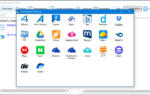 15 лучших бесплатных облачных хранилищ в 2020 году [до 200 ГБ]
15 лучших бесплатных облачных хранилищ в 2020 году [до 200 ГБ] 16 лучших бесплатных облачных сервисов для резервного копирования в 2020 году
16 лучших бесплатных облачных сервисов для резервного копирования в 2020 году
 10 классных наушников и гарнитур с AliExpress (подборка)
10 классных наушников и гарнитур с AliExpress (подборка) Как не отвлекаться при работе за компьютером, и как повысить свою производительность!
Как не отвлекаться при работе за компьютером, и как повысить свою производительность! Как изменить расширение файла и его атрибуты…
Как изменить расширение файла и его атрибуты… Как войти в почту на Mail.Ru
Как войти в почту на Mail.Ru Как делать красивые фотографии на телефон, и обрабатывать их в яркие сочные цвета
Как делать красивые фотографии на телефон, и обрабатывать их в яркие сочные цвета Как определить в каком режиме работает диск (SSD, HDD): SATA I, SATA II или SATA III
Как определить в каком режиме работает диск (SSD, HDD): SATA I, SATA II или SATA III Как создать красивую открытку (картинку) для поздравления с 8 марта, Днем Рождения, Юбилеем, и др. …
Как создать красивую открытку (картинку) для поздравления с 8 марта, Днем Рождения, Юбилеем, и др. … Аналоги uTorrent: выбираем программу чтобы скачивать торренты
Аналоги uTorrent: выбираем программу чтобы скачивать торренты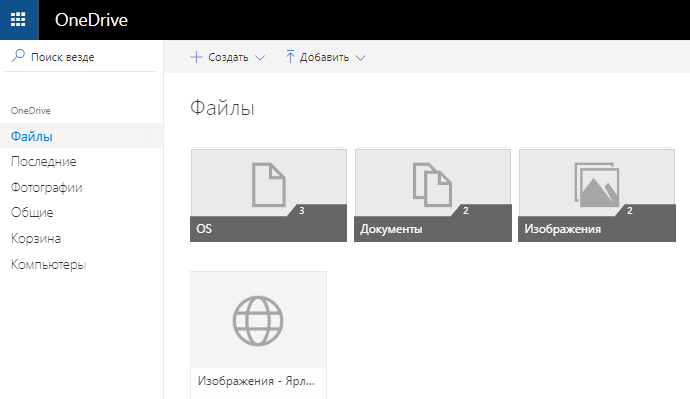
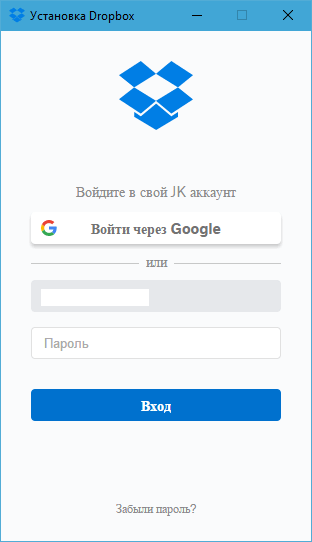
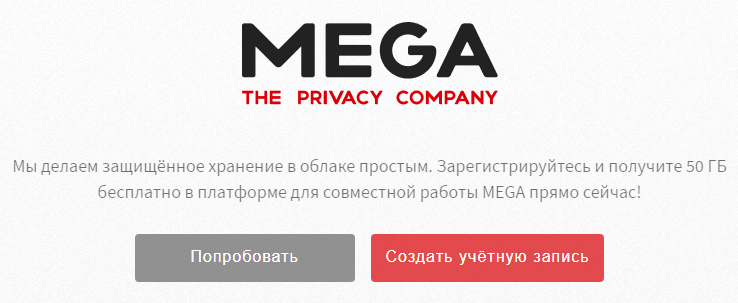
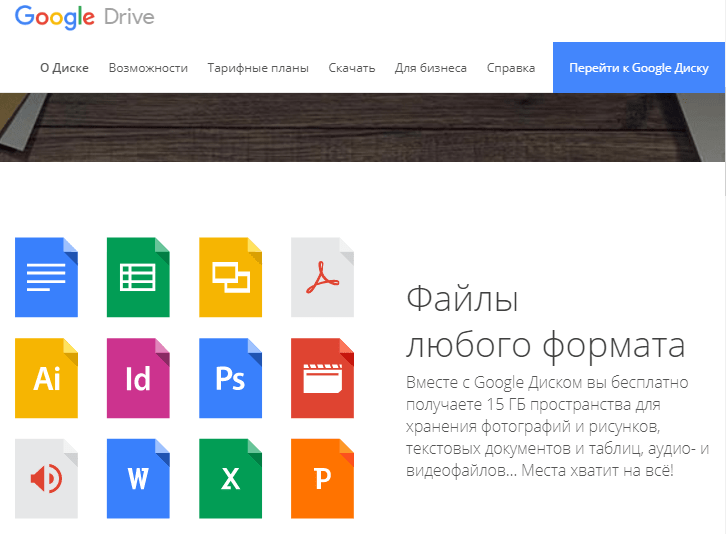
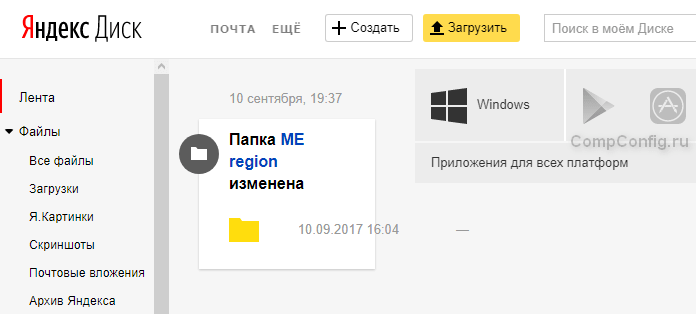

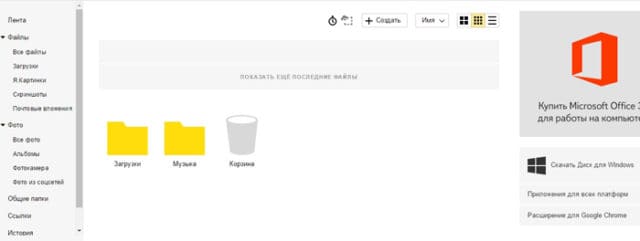
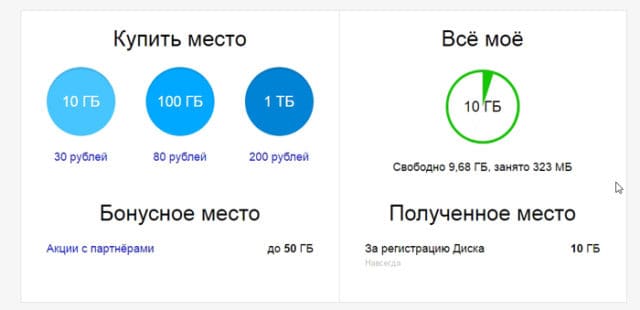
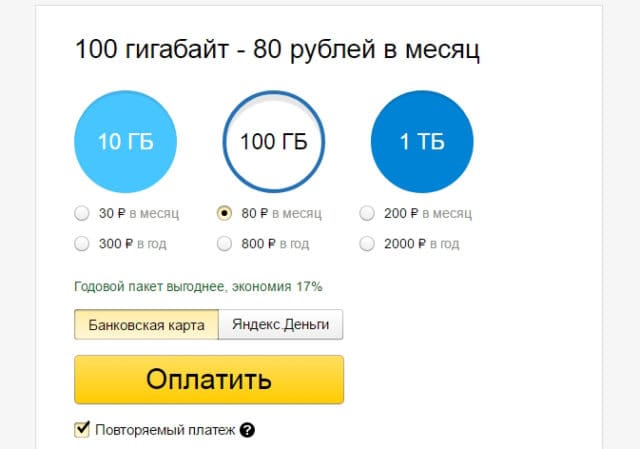
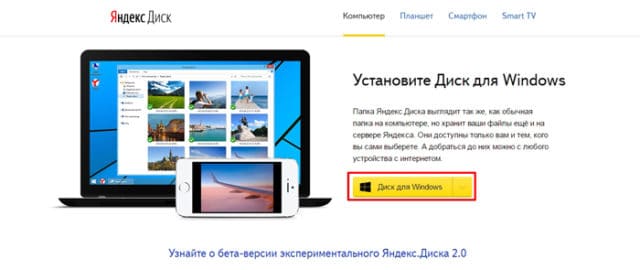
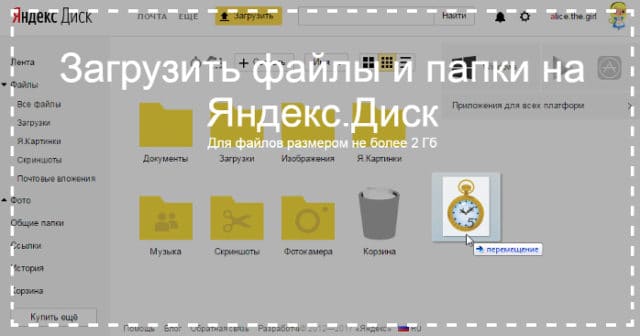
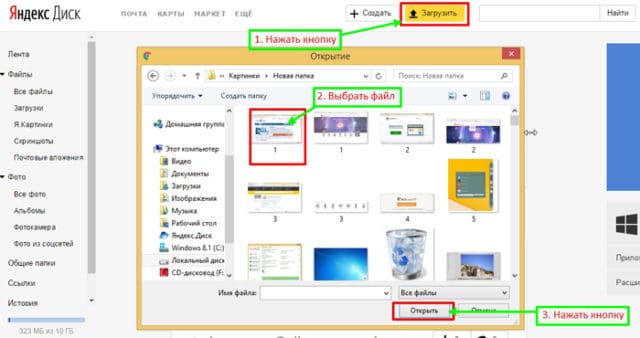
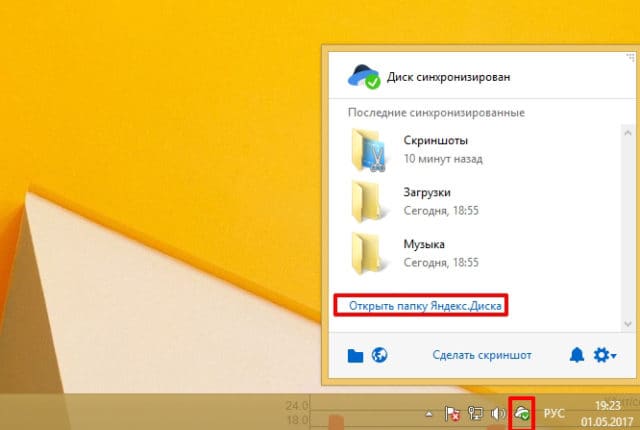


 Параметры быстродействия: где находятся, инструкция по настройке параметров
Параметры быстродействия: где находятся, инструкция по настройке параметров Как сохранять фото в облаке с "Андроида": описание действий, советы, отзывы
Как сохранять фото в облаке с "Андроида": описание действий, советы, отзывы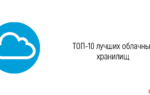 Что такое «Облачное хранилище» и какие преимущества оно открывает
Что такое «Облачное хранилище» и какие преимущества оно открывает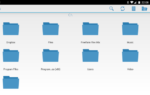 Как пользоваться облаком mail ru, хранение файлов на нем
Как пользоваться облаком mail ru, хранение файлов на нем